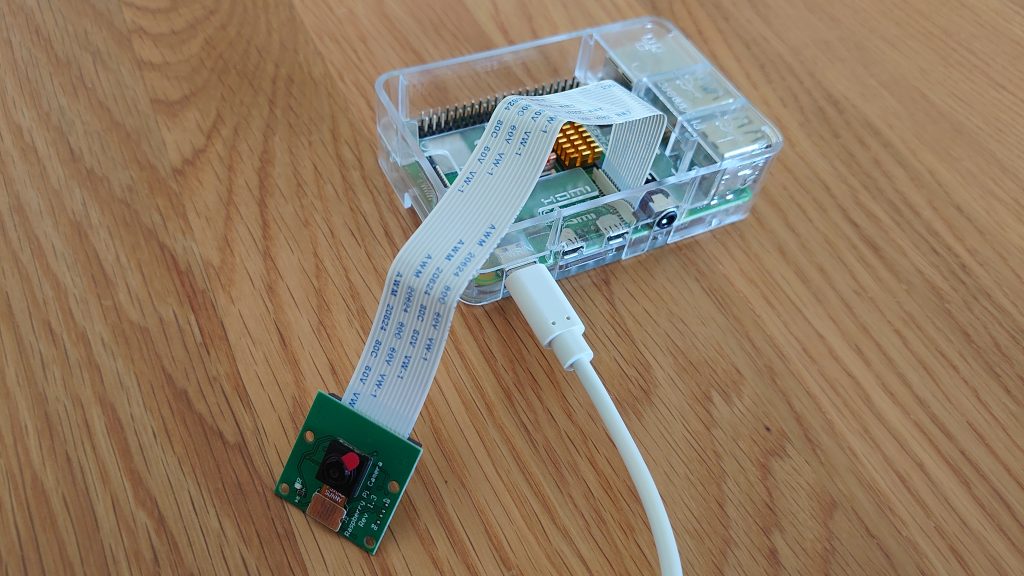Raspberry Pi 4でカメラモジュールを試してみる
Raspberry Piでカメラを使ってみたい!と思いたち、カメラモジュールを買った。
Raspberry Piに接続できるカメラモジュールは色々あるが、今回は比較的安く手に入るOV5647というOmniVision社製イメージセンサーを搭載したカメラモジュールを買ってみた。私が買ったのは以下のもの↓
今回は、カメラモジュールで写真や動画を撮る前段階として、カメラモジュールをRaspberry Piに接続し、OV5647で問題なく画が撮れるか確認してみたいと思う。
実行環境
Raspberry Pi 4 Model B
Raspberry Pi OS (Bullseye)
カメラモジュール(OV5647)
Raspberry Pi 4にカメラモジュールを接続する
まずカメラモジュールとラズパイを付属ケーブルを接続する…のだが、ちょっと手間取ったので接続方法をメモしておく。
カメラモジュール側にケーブルを取り付けるには、黒い部分を以下の矢印の方向に引っ張るとケーブルを挿せる状態になる。このコネクタの機構はラズパイ側のコネクタも一緒。
あとはケーブルを挿入して、黒い部分を元の位置に押せばケーブルが固定させる。以下が接続した状態。
これで準備は完了。ちなみに、いつもならこの状態で電源をいれ、開発PCから無線LAN経由でSSH接続してラズパイを操作しているのだが、今回はラズパイにモニター、キーボード、マウスを接続してGUIでラズパイを操作した。
カメラモジュールのテスト
ラズパイに対応したカメラモジュールは、イメージセンサーによってversionが区切られている。OV5647はversion1にあたる。詳しくは公式サイトの以下を参照。
https://www.raspberrypi.com/documentation/accessories/camera.html#getting-started
カメラの接続方法を調べてみると、Raspberry Pi OSでは/boot/config.txtに
dtoverlay=ov5647
を追加しないとOV5647のカメラモジュールは使えない、という記事が何個があったので/boot/config.txtを開いてみたのだが、以下のような記述があった。
# Automatically load overlays for detected cameras camera_auto_detect=1
ひょっとしてこれ設定変えなくても勝手に認識してくれるのては?と思い、/boot/config.txtの設定は変えずにテストしてみる。
カメラモジュールから画像が取れているか確認するには、デフォルトでインストールされているlibcameraの以下のコマンドを打つのが手っ取り早い。
libcamera-hello
試しにラズパイの箱を被写体としてカメラの前に置き、ターミナルを起動して上のコマンドを実行してみたところ…
無事にプレビュー画面が表示された!どうやらRaspberry Pi OS (Bullseye)の最近のversionだと、config.txtの設定をいじらなくても勝手にカメラモジュールを認識してくれるようだ。ちなみにlibcamera-helloの詳細についてはラズパイのWebサイトを参照↓
https://www.raspberrypi.com/documentation/accessories/camera.html#libcamera-hello
カメラモジュールが動くことは確認できたので、次回はカメラモジュールで静止画を撮影してみたいと思う。
日記まとめ
ラズパイで遊んでみた軌跡を以下でまとめてます。